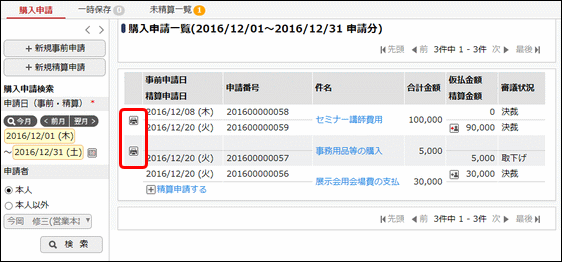購入申請精算
物品購入の事前申請と精算申請を行います。事前申請なしで、購入精算を行うこともできます。
購入精算については、「購入精算申請」を参照してください。
購入事前申請
購入の事前申請を行います。
購入を事前申請する
-
 > 経費精算申請 > 購入申請精算 をクリックします。
> 経費精算申請 > 購入申請精算 をクリックします。 -
購入申請一覧画面の購入申請検索欄で 本人の申請 か 本人以外の代理申請 かを選択します。
代理申請をする場合は “本人以外” を選択し、代理申請の対象者を選択し、 をクリックします。
をクリックします。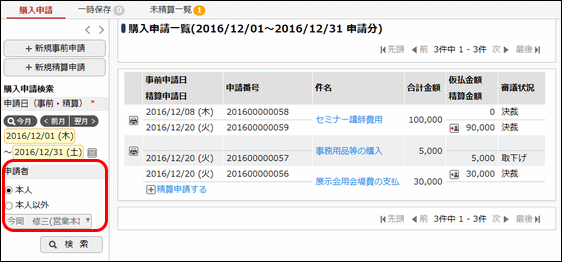
代理申請権限がある場合のみ、“本人以外” を選択できます。
代理申請の詳細については「代理申請」を参照してください。申請した購入の状態によって、購入申請一覧にアイコンが表示されます。
各アイコンの意味は以下のとおりです。-
代理申請を行った場合は、申請日欄に
 のアイコンが表示されます。
のアイコンが表示されます。 -
仮払金額(事前申請)・精算金額欄のアイコン

…
経理確認済みで、仮払金・精算金を受取予定の場合、表示されます。
カーソルを合わせると入金予定日と受取方法が表示されます。ただし、システム設定にて入金予定日を非表示とすると設定している場合、入金予定日は表示されません。
…
仮払金・精算金を受取済みの場合、表示されます。
カーソルを合わせると入金日と受取方法が表示されます。
…
仮払金・仮払未精算金を返金済みの場合、表示されます。
カーソルを合わせると返金日が表示されます。
また、事前申請に対する精算が申請されている場合は、精算申請日と精算申請の審議状況(審議状況欄の2段目)もあわせて表示されます。
-
-
事前申請を行う場合は
 をクリックします。
をクリックします。 -
購入申請入力画面に、購入申請の基本項目を入力します。
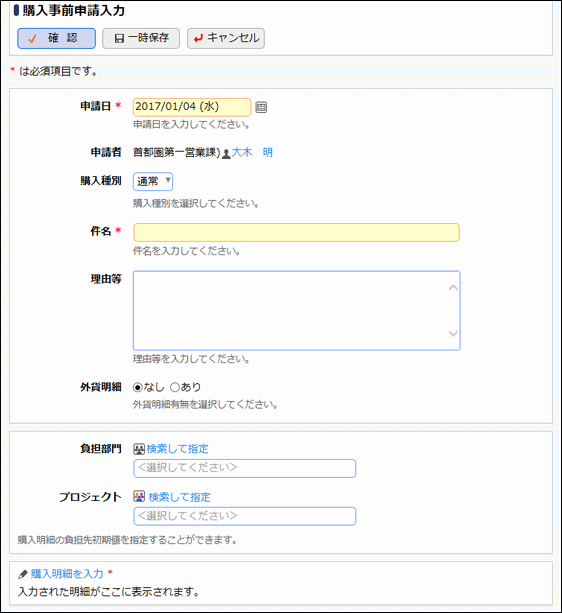
項目名 説明 申請日 *
購入申請の申請日を入力します。この日時点のワークフローのルートでフローします。
申請者
購入申請一覧画面の申請者欄で選択した申請者が表示されます。
購入種別
購入種別を選択します。
件名 *
件名を入力します。
理由等
理由等を入力します。
外貨明細
外貨明細の有無を選択します。
外貨入力の有無はシステム管理者にて設定します。各申請の外貨入力有無についてはシステム管理者にお問い合わせください。
負担部門プロジェクト
購入明細で負担先初期値を指定したい場合に選択します。
システム設定により、「たたんだ状態で表示」「非表示」となります。<「たたんだ状態で表示」と設定した場合>

-
引き続き、購入明細を登録します。
 をクリックします。
をクリックします。 -
購入明細入力画面が表示されます。購入する品物の明細を入力します。
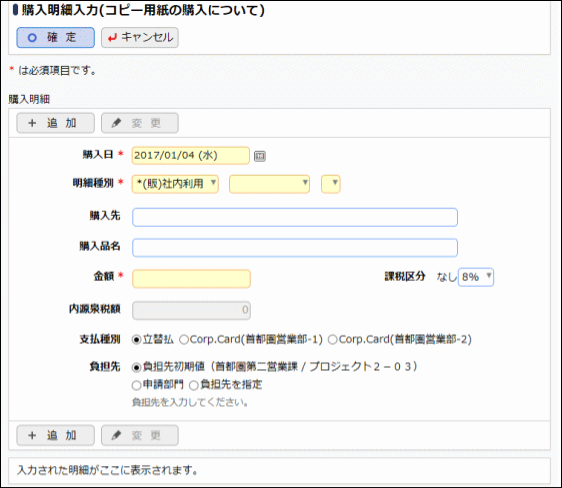
項目名 説明 購入日 *
購入日を入力します。
明細種別 *
明細種別を選択します。
購入先
購入先を入力します。
購入品名
購入する品目の名称を入力します。
金額 *
外貨明細の有無により入力項目が変わります。
外貨明細 説明 有

外貨金額、通貨コード、レートを入力します。
金額が自動計算され、表示されます。無

金額を入力します。
課税区分
選択した明細種別に応じた課税区分が表示されます。課税区分が課税と課税(軽減税率)の場合は、購入日を基準に税率が自動表示されます。変更することも可能です。
課税区分が課税の場合:

課税区分が課税(軽減税率)の場合:

内源泉税額
選択した明細種別が源泉税額入力可能な場合、必要に応じて源泉税額を入力します。
支払種別
支払種別を選択します。
コーポレートカードが利用可能な場合、”立替払” の他に利用可能なコーポレートカードの一覧が選択肢として表示されます。
負担先
課税区分にて税率を変更した明細がある場合は、承認画面に “税率変更明細あり” と表示されます。

-
 をクリックします。一覧に追加されます。
をクリックします。一覧に追加されます。
必要に応じて、6~7を繰り返してください。-
変更する場合は、一覧から対象項目のラジオボタンをクリックします。クリックすると、入力域に内容が表示されます。内容を変更後、
 をクリックします。
をクリックします。 -
削除する場合は、一覧から対象項目のラジオボタンをクリックし、
 をクリックします。
をクリックします。 -
一覧のラジオボタンをクリックし、内容を変更後、
 をクリックすると、入力した内容をもとに新規登録(参照作成)が可能です。
をクリックすると、入力した内容をもとに新規登録(参照作成)が可能です。 -
一覧にて表示順の変更が可能です。表示順の変更については、ユーザーズマニュアル 基本編「共通操作」の「表示順の変更」を参照してください。
-
-
購入明細入力画面の
 をクリックします。購入申請入力画面に戻ります。
をクリックします。購入申請入力画面に戻ります。 -
必要に応じて、その他の項目を入力します。
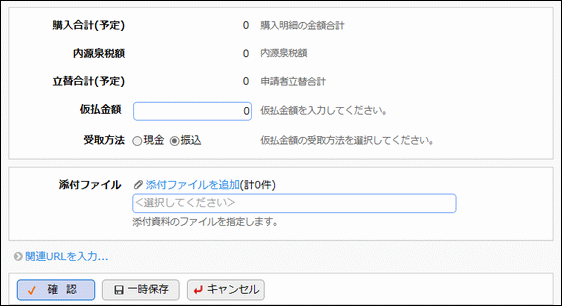
項目名 説明 仮払金額
仮払金額を入力します。
受取方法
仮払金額の受取方法を選択します。仮払金額が0円の場合は選択できません。
添付ファイル
ファイルを添付する場合は、
 をクリックし、ファイルを添付してください。ファイル添付に関する詳細は、ユーザーズマニュアル 基本編「共通操作」の「添付ファイル」を参照してください。
をクリックし、ファイルを添付してください。ファイル添付に関する詳細は、ユーザーズマニュアル 基本編「共通操作」の「添付ファイル」を参照してください。関連URL
 をクリックすると、登録する情報に関連する情報のリンクを指定できます。関連URLに関する詳細は、ユーザーズマニュアル 基本編「共通操作」の「関連情報URL」を参照してください。
をクリックすると、登録する情報に関連する情報のリンクを指定できます。関連URLに関する詳細は、ユーザーズマニュアル 基本編「共通操作」の「関連情報URL」を参照してください。 -
内容の入力が完了したら、購入申請入力画面の
 をクリックします。
をクリックします。 のかわりに、
のかわりに、 をクリックすると、一時保存できます。一時保存した案件は、一覧画面から
をクリックすると、一時保存できます。一時保存した案件は、一覧画面から をクリックし、一時保存一覧から申請を行います。一時保存している案件がある場合は、タブに件数が表示されます。
をクリックし、一時保存一覧から申請を行います。一時保存している案件がある場合は、タブに件数が表示されます。
なお、購入申請確認画面のルート変更内容は保持しません。 -
購入申請確認画面が表示されます。申請内容が正しく入力されているか確認し、
 をクリックします。
をクリックします。
申請が完了し、一覧画面に戻ります。ルート変更が許可されている場合、申請確認画面にて、ルートの変更が行えます。ルート変更の操作方法は、ユーザーズマニュアル 汎用申請利用編「申請者によるルート変更」を参照してください。
なお、ルート変更後、申請確認画面から入力画面に戻った場合は、ルート変更内容は破棄されます。入力画面に戻った場合は、再度ルート変更を行ってください。
購入申請を変更する
申請した案件を変更します。申請した案件の変更は、現在の決裁状況によって異なります。
| 決裁状況 | 説明 |
|---|---|
審議中 |
取下げを行うことにより、変更が可能となります。変更後、再申請となります。 |
決裁 |
内容は変更できません。ただし、仮払がある場合のみ経理担当者が経理確認画面にて差戻しを行うことにより変更が可能となります。変更した場合は再申請となります。 |
否認 |
内容は変更できません。 |
差戻し |
内容を変更し、再申請が可能です。取下げを行う必要はありません。 |
以降は、審議中の案件を変更する手順を説明します。差し戻された案件の変更については、5から参照してください。
-
購入申請一覧画面から、変更する案件の件名をクリックします。
-
購入申請内容表示画面のパスワード欄に承認パスワードを入力します。
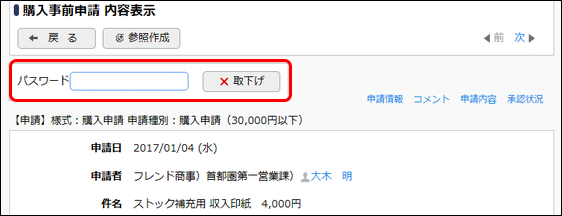
-
 をクリックします。
をクリックします。 -
取下げ確認画面が表示されます。内容を確認し、
 をクリックします。一覧画面に戻ります。
をクリックします。一覧画面に戻ります。 -
再度、購入申請一覧画面から、変更する案件の件名をクリックします。
-
購入申請内容表示画面の
 をクリックします。
をクリックします。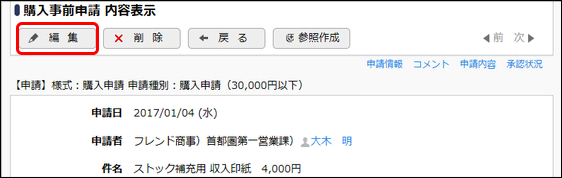
-
購入申請入力画面が表示されます。以降の操作は、購入申請入力と同様です。
|
購入申請を参照作成する
過去の申請内容を参照し、新規に申請を行います。
-
購入申請一覧画面から、参照する案件の件名をクリックします。
-
購入申請内容表示画面の
 ・
・ をクリックします。
をクリックします。選択した案件が事前申請か精算かによって、内容表示画面に表示されるボタンが異なります。
事前申請の件名をクリックした場合は が表示され、購入精算の件名をクリックした場合は、
が表示され、購入精算の件名をクリックした場合は、 が表示されます。
が表示されます。 -
購入申請入力画面が表示されます。以降の操作は、購入申請入力と同様です。
|
一覧から件名のリンクをクリックし購入申請内容確認画面を参照すると、以下の情報を確認できます。
|
購入精算申請
購入の精算を行います。
購入を精算申請する
-
購入申請一覧画面の購入申請検索欄で 本人の申請 か 本人以外の代理申請 かを選択します。
代理申請をする場合は “本人以外” を選択し、代理申請の対象者を選択し、 をクリックします。
をクリックします。代理申請権限がある場合のみ、“本人以外” を選択できます。
代理申請の詳細については「代理申請」を参照してください。 -
購入の精算のみを新規に登録する場合は、
 をクリックします。
をクリックします。
精算申請を行う場合は、精算する購入申請の精算申請日欄の をクリックします。
をクリックします。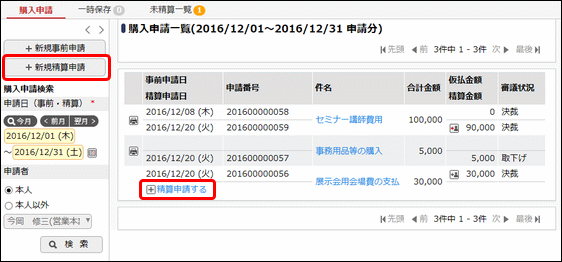
申請した購入の状態によって、購入申請一覧にアイコンが表示されます。
各アイコンの意味については「購入事前申請」の「購入を事前申請する」を参照してください。未精算の案件は、購入申請一覧画面で
 をクリックし、未精算一覧から精算申請を行うことができます。
をクリックし、未精算一覧から精算申請を行うことができます。
未精算の案件がある場合は、タブに件数が表示されます。 -
購入精算入力画面の以下の項目に購入精算の基本情報を入力します。
購入申請済みの精算の場合、あらかじめ申請時に入力した内容が初期表示されます。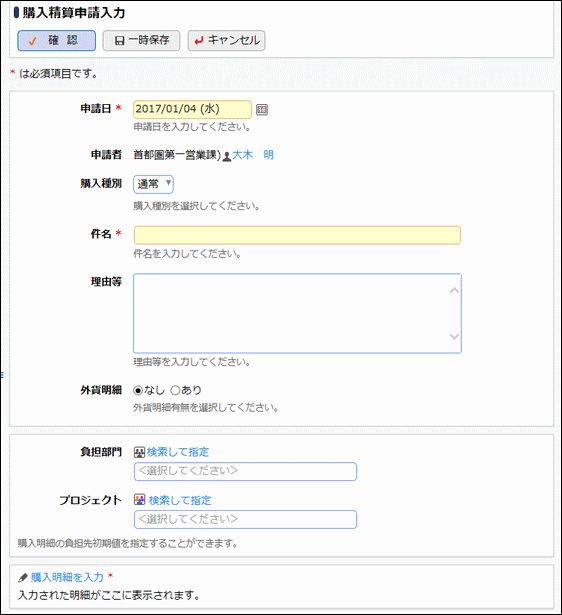
項目名 説明 申請日 *
購入精算の申請日を入力します。この日時点のワークフローのルートでフローします。
申請者
購入申請一覧画面の申請者欄で選択した申請者が表示されます。
購入種別
購入種別を選択します。
件名 *
件名を入力します。
理由等
理由等を入力します。
外貨明細
外貨明細の有無を選択します。
外貨入力の有無はシステム管理者にて設定します。各申請の外貨入力有無についてはシステム管理者にお問い合わせください。
負担部門
プロジェクト購入明細で負担先初期値を指定したい場合に選択します。
システム設定により、「たたんだ状態で表示」「非表示」となります。<「たたんだ状態で表示」と設定した場合>

-
引き続き、購入明細を登録します。
 をクリックします。
をクリックします。 -
購入明細入力画面が表示されます。購入した品物の明細を入力します。
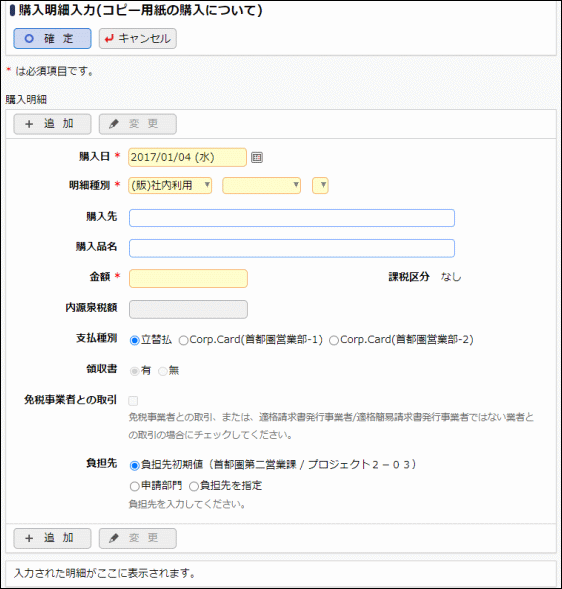
項目名 説明 購入日 *
購入日を入力します。
明細種別 *
明細種別を選択します。
購入先
購入先を入力します。
購入品名
購入した品目の名称を入力します。
外貨明細の有無により入力項目が変わります。
外貨明細 説明 有

外貨金額、通貨コード、レートを入力し、金額を自動計算します。
無

金額を入力します。
課税区分
選択した明細種別に応じた課税区分が表示されます。課税区分が課税と課税(軽減税率)の場合は、購入日を基準に税率が自動表示されます。変更することも可能です。外貨明細有の場合は常に入力不可能となります。
課税区分が課税の場合:

課税区分が課税(軽減税率)の場合:

内源泉税額
選択した明細種別が源泉税額入力可能な場合、必要に応じて源泉税額を入力します。
支払種別
支払種別を選択します。
コーポレートカードが利用可能な場合、”立替払” の他に利用可能なコーポレートカードの一覧が選択肢として表示されます。領収書
領収書の有無を選択します。選択した明細種別により、領収書の添付が必須の場合は、領収書は ”有” となり変更できません。
免税事業者との取引
免税事業者との取引、または、適格請求書発行事業者/適格簡易請求書発行事業者ではない業者との取引である場合に選択します。
課税区分が課税または課税(軽減税率)の場合のみ選択できます。負担先
費用の負担先を指定します。システム設定により、「負担先初期値」が非表示となります。
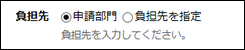
“負担先を指定” を選択した場合の負担先を入力する方法については、「負担先の入力」を参照してください。
課税区分にて税率を変更した明細がある場合は、承認画面に “税率変更明細あり” と表示されます。

-
 をクリックします。一覧に追加されます。
をクリックします。一覧に追加されます。
必要に応じて、5~6を繰り返してください。-
変更する場合は、一覧から対象項目のラジオボタンをクリックします。クリックすると、入力域に内容が表示されます。内容を変更後、
 をクリックします。
をクリックします。 -
削除する場合は、一覧から対象項目のラジオボタンをクリックし、
 をクリックします。
をクリックします。 -
一覧のラジオボタンをクリックし、内容を変更後、
 をクリックすると、入力した内容をもとに新規登録(参照作成)が可能です。
をクリックすると、入力した内容をもとに新規登録(参照作成)が可能です。 -
一覧にて表示順の変更が可能です。表示順の変更については、ユーザーズマニュアル 基本編「共通操作」の「表示順の変更」を参照してください。
-
-
購入明細入力画面の
 をクリックします。購入精算入力画面に戻ります。
をクリックします。購入精算入力画面に戻ります。 -
必要に応じて、その他の項目を入力します。
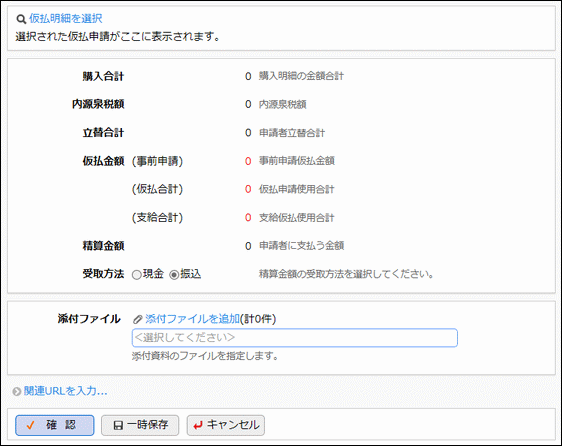
項目名 説明 受取方法
精算金額の受取方法を選択します。精算金額が0円以下の場合は選択できません。
添付ファイル
ファイルを添付する場合は、
 をクリックし、ファイルを添付してください。ファイル添付に関する詳細は、ユーザーズマニュアル 基本編「共通操作」の「添付ファイル」を参照してください。
をクリックし、ファイルを添付してください。ファイル添付に関する詳細は、ユーザーズマニュアル 基本編「共通操作」の「添付ファイル」を参照してください。関連URL
 をクリックすると、登録する情報に関連する情報のリンクを指定できます。関連URLに関する詳細は、ユーザーズマニュアル 基本編「共通操作」の「関連情報URL」を参照してください。
をクリックすると、登録する情報に関連する情報のリンクを指定できます。関連URLに関する詳細は、ユーザーズマニュアル 基本編「共通操作」の「関連情報URL」を参照してください。 -
すべての内容の入力が完了したら購入精算入力画面の
 をクリックします。
をクリックします。 のかわりに、
のかわりに、 をクリックすると、一時保存できます。一時保存した案件は、一覧画面から
をクリックすると、一時保存できます。一時保存した案件は、一覧画面から をクリックし、一時保存一覧から申請を行います。一時保存している案件がある場合は、タブに件数が表示されます。
をクリックし、一時保存一覧から申請を行います。一時保存している案件がある場合は、タブに件数が表示されます。
なお、購入精算申請確認画面のルート変更内容は保持しません。 -
購入精算申請確認画面が表示されます。申請内容が正しく入力されているか確認し、
 をクリックします。購入精算が申請され一覧画面に戻ります。
をクリックします。購入精算が申請され一覧画面に戻ります。ルート変更が許可されている場合、申請確認画面にて、ルートの変更が行えます。ルート変更の操作方法は、ユーザーズマニュアル 汎用申請利用編「申請者によるルート変更」を参照してください。
なお、ルート変更後、申請確認画面から入力画面に戻った場合は、ルート変更内容は破棄されます。入力画面に戻った場合は、再度ルート変更を行ってください。 -
必要に応じて、領収書貼付台紙を印刷し、領収書の提出を行ってください。詳細は「領収書貼付台紙を印刷する」を参照してください。
購入精算を変更する
申請した案件を変更します。申請した案件の変更は、現在の決裁状況によって異なります。
| 決裁状況 | 説明 |
|---|---|
審議中 |
取下げを行うことにより、変更が可能となります。変更後、再申請となります。 |
決裁 |
内容は変更できません。ただし、経理担当者が経理確認画面にて差戻しを行うことにより変更が可能となります。変更した場合は再申請となります。 |
否認 |
内容は変更できません。 |
差戻し |
内容を変更し、再申請が可能です。取下げを行う必要はありません。 |
以降は、審議中の案件を変更する手順を説明します。差し戻された案件の変更については、5から参照してください。
-
購入精算一覧画面から、変更する案件の件名をクリックします。
-
購入精算内容表示画面のパスワード欄に承認パスワードを入力します。
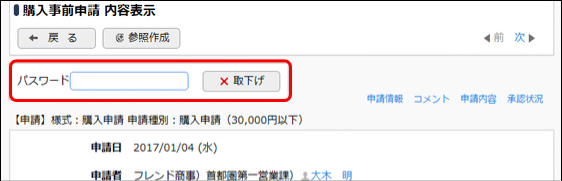
-
 をクリックします。
をクリックします。 -
取下確認画面が表示されます。内容を確認し、
 をクリックします。一覧画面に戻ります。
をクリックします。一覧画面に戻ります。 -
再度、購入精算一覧画面から、変更する案件の件名をクリックします。
-
購入精算内容表示画面の
 をクリックします。
をクリックします。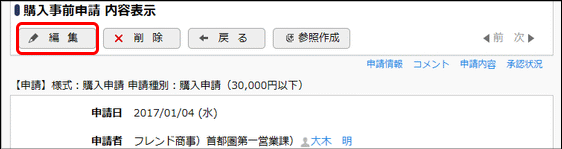
-
購入精算入力画面が表示されます。以降の操作は、購入精算入力と同様です。
|
購入精算内容表示画面で |
購入精算を参照作成する
過去の申請内容を参照し、新規に申請を行います。
-
購入精算一覧画面から、参照する案件の件名をクリックします。
-
購入精算内容表示画面の
 をクリックします。
をクリックします。 -
購入精算入力画面が表示されます。以降の操作は、購入精算入力と同様です。
|
一覧から件名のリンクをクリックし購入精算内容表示画面を参照すると、以下の情報を確認できます。
|